无法点击卸载的软件存在于win10家庭版应用与功能中
来源:系统家园
时间:2024-01-25 23:35:06 168浏览 收藏
怎么入门文章编程?需要学习哪些知识点?这是新手们刚接触编程时常见的问题;下面golang学习网就来给大家整理分享一些知识点,希望能够给初学者一些帮助。本篇文章就来介绍《无法点击卸载的软件存在于win10家庭版应用与功能中》,涉及到,有需要的可以收藏一下
部分使用Win10操作系统的用户在应用及功能面板遇到了某些图标无法删除的情况,即应用无法顺利卸载,对此问题应该如何处理?首先,您需要打开本地组策略编辑器,进入用户配置的子菜单内的开始菜单和任务栏,紧接着右键点击右侧界面中的“阻止用户从开始中卸载应用程序”并将其设置为未配置,此时,重新打开应用和功能面板将会发现无法删除的图标已经可以删除了。
win10家庭版应用与功能里面有个软件无法点击卸载
1、请以右键点击开始菜单按钮,在弹出菜单中选择“运行”选项。
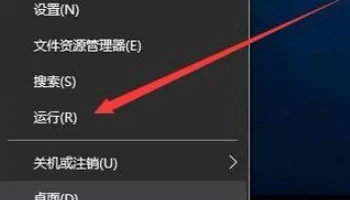
2、在弹出的运行窗口中,请输入命令gpedit.msc,然后点击确定按钮。
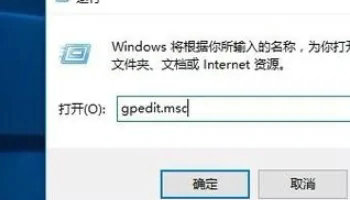
3、这样便会启动本地组策略编辑器窗口,依次点击“用户配置/管理模板/开始菜单和任务栏”选项。
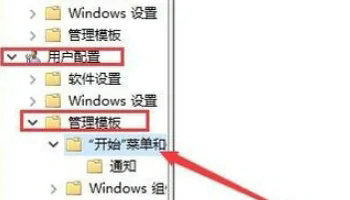
4、在右侧窗口中,您可以找到“阻止用户从开始中卸载应用程序”选项,双击此项便可打开其属性设置窗口。
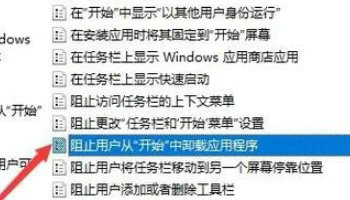
5、在属性窗口中,请选择“未配置”选项并点击确定按钮。
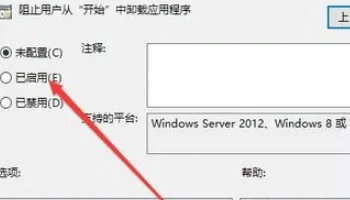
6、随后返回至Windows10桌面,右键点击开始菜单按钮,选择弹出菜单中的“设置”选项。
7、此刻即可打开Windows设置窗口,访问窗口中的“应用”图标。
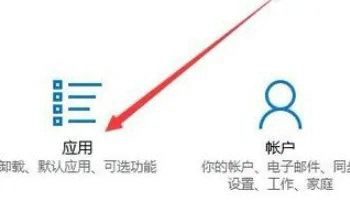
8、在打开的应用和功能窗口中,您会发现应用的卸载选项已经不再是灰色,可以正常执行卸载操作了。

到这里,我们也就讲完了《无法点击卸载的软件存在于win10家庭版应用与功能中》的内容了。个人认为,基础知识的学习和巩固,是为了更好的将其运用到项目中,欢迎关注golang学习网公众号,带你了解更多关于win10,软件卸载的知识点!
-
501 收藏
-
501 收藏
-
501 收藏
-
501 收藏
-
501 收藏
-
397 收藏
-
496 收藏
-
394 收藏
-
305 收藏
-
271 收藏
-
321 收藏
-
422 收藏
-
362 收藏
-
268 收藏
-
179 收藏
-
211 收藏
-
309 收藏
-

- 前端进阶之JavaScript设计模式
- 设计模式是开发人员在软件开发过程中面临一般问题时的解决方案,代表了最佳的实践。本课程的主打内容包括JS常见设计模式以及具体应用场景,打造一站式知识长龙服务,适合有JS基础的同学学习。
- 立即学习 543次学习
-

- GO语言核心编程课程
- 本课程采用真实案例,全面具体可落地,从理论到实践,一步一步将GO核心编程技术、编程思想、底层实现融会贯通,使学习者贴近时代脉搏,做IT互联网时代的弄潮儿。
- 立即学习 516次学习
-

- 简单聊聊mysql8与网络通信
- 如有问题加微信:Le-studyg;在课程中,我们将首先介绍MySQL8的新特性,包括性能优化、安全增强、新数据类型等,帮助学生快速熟悉MySQL8的最新功能。接着,我们将深入解析MySQL的网络通信机制,包括协议、连接管理、数据传输等,让
- 立即学习 500次学习
-

- JavaScript正则表达式基础与实战
- 在任何一门编程语言中,正则表达式,都是一项重要的知识,它提供了高效的字符串匹配与捕获机制,可以极大的简化程序设计。
- 立即学习 487次学习
-

- 从零制作响应式网站—Grid布局
- 本系列教程将展示从零制作一个假想的网络科技公司官网,分为导航,轮播,关于我们,成功案例,服务流程,团队介绍,数据部分,公司动态,底部信息等内容区块。网站整体采用CSSGrid布局,支持响应式,有流畅过渡和展现动画。
- 立即学习 485次学习
